
Assalamualaikum warahmatullahi wabarakatuh.
Setelah menginstal Netbeans 12.1 dan menginstal plugin C/C++ seperti yang telah saya jelaskan pada https://pakkoding.id/2020/11/07/tutorial-menginstal-ide-netbeans-12-1-dengan-c-compiler-cygwin/ mungkin saja terjadi error debugger.
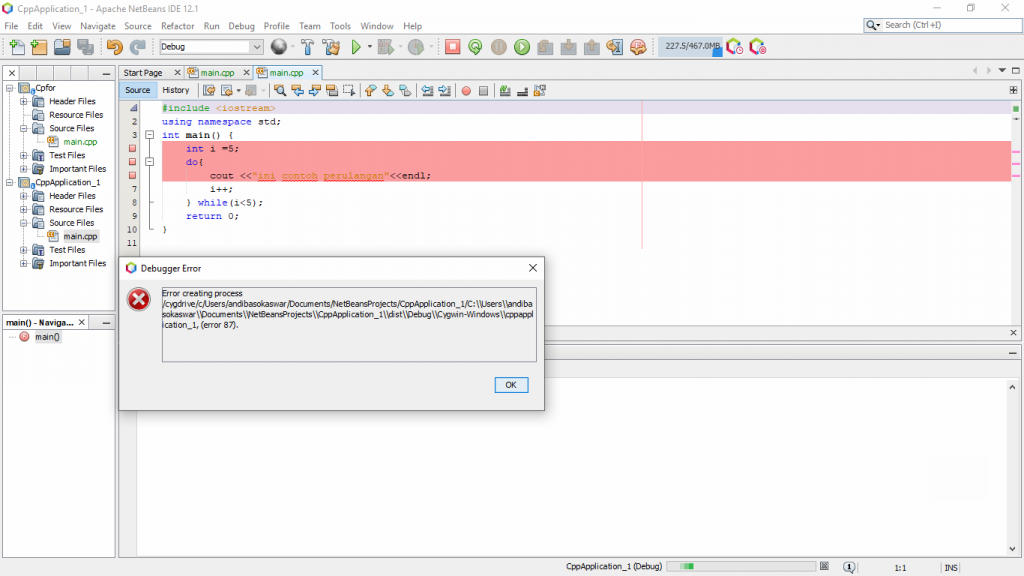
Error debugger ini menyebabkan kita tidak dapat mendebug kode program yang kita jalankan. Tentunya hal tersebut akan menyebabkan kita kesulitan dalam menganalisis alur data dan pengeksekusian program.
Salahsatu solusi alternatif terhadap permasalahan yang cukup mengesalkan jika terjadi ini adalah dengan menginstal compiler secara manual. Misalnya menginstal Mingw.
Tahap 1 – Mendownload MinGW Installer
- Kunjungi laman http://www.mingw.org/
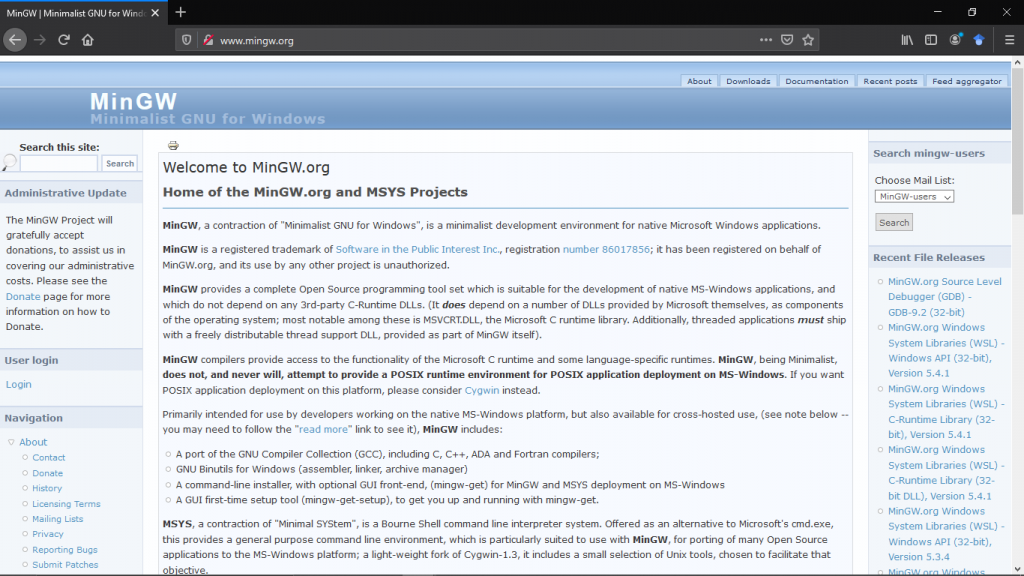
- Klik download pada tab menu kanan atas, sehingga laman https://osdn.net/projects/mingw/releases/ akan terbuka
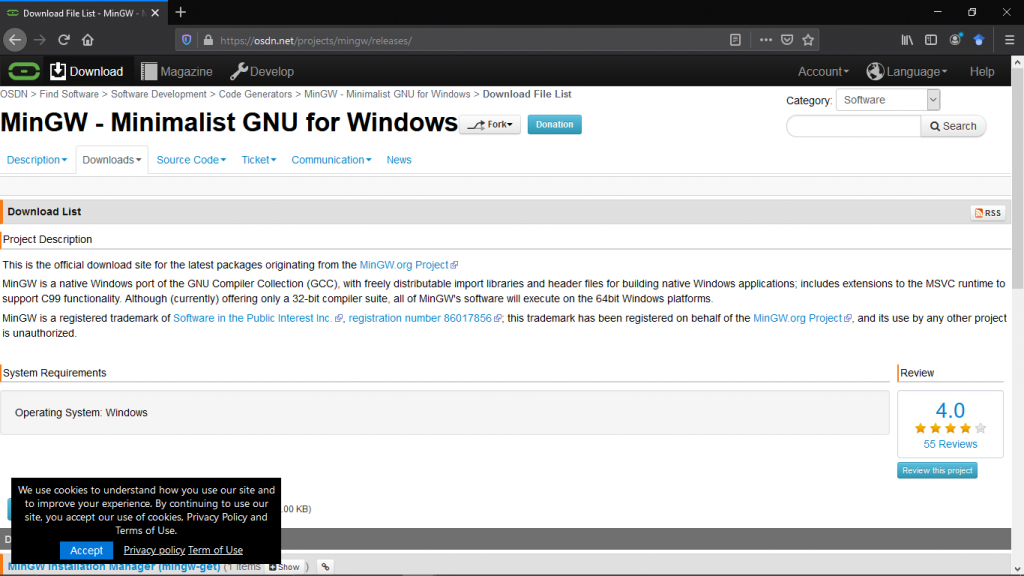
- Klik mingw-get-setup.exe
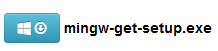
- Klik save file pada jendela Opening mingw-get-setup.exe yang muncul
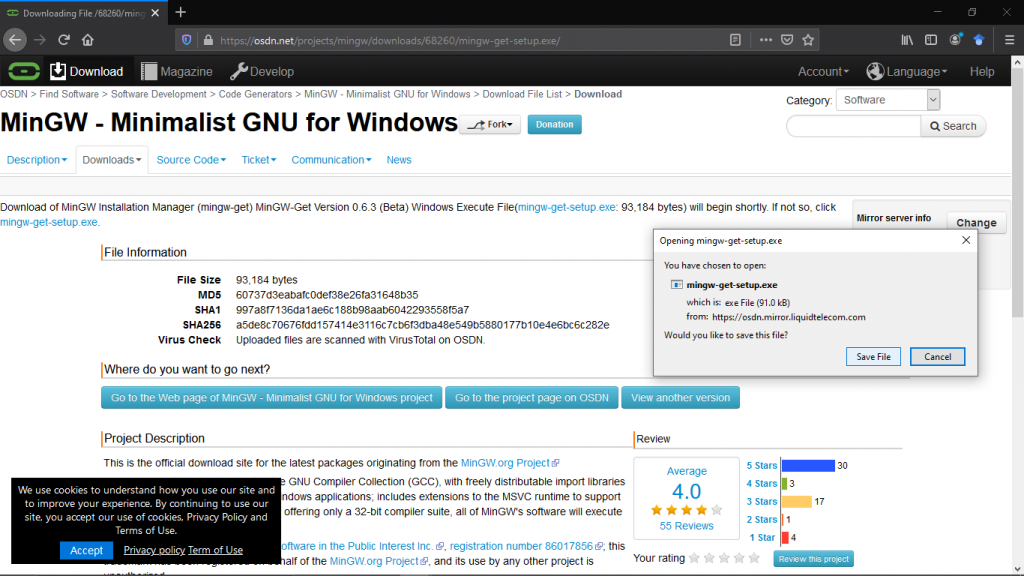
- Tunggu hingga proses download selesai
Tahap 2 – Menginstal MinGW
- Buka folder tempat anda menyimpan file installer yang telah didwonload lalu klik 2 kali pada file tersebut
- Jika jendela security warning muncul, klik run
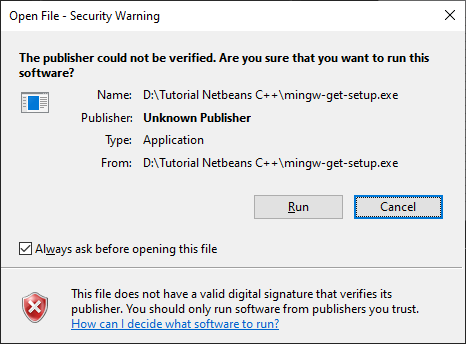
- Pada Jendela MinGW Installation Manager Setup Tool yang muncul, klik Install
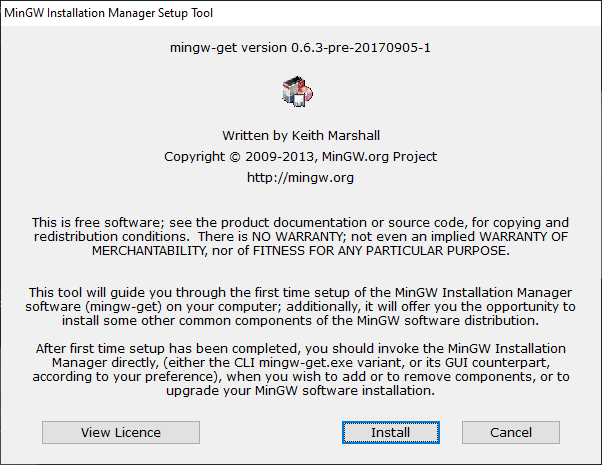
- Pilih direktori instalasi yang anda inginkan. namun, saya merekomendasikan untuk menggunakan direktori default yang tampil saja. Lalu, klik Continue.
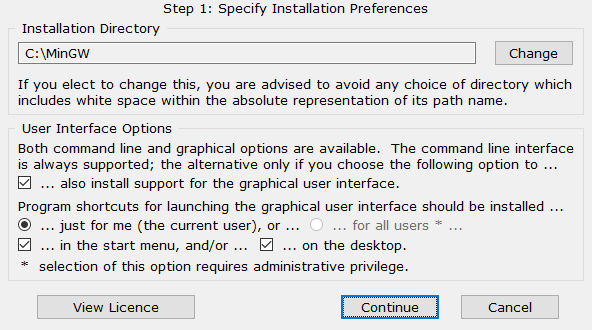
- Tunggu hingga proses download dan set up MinGW Installation Manager selesai.
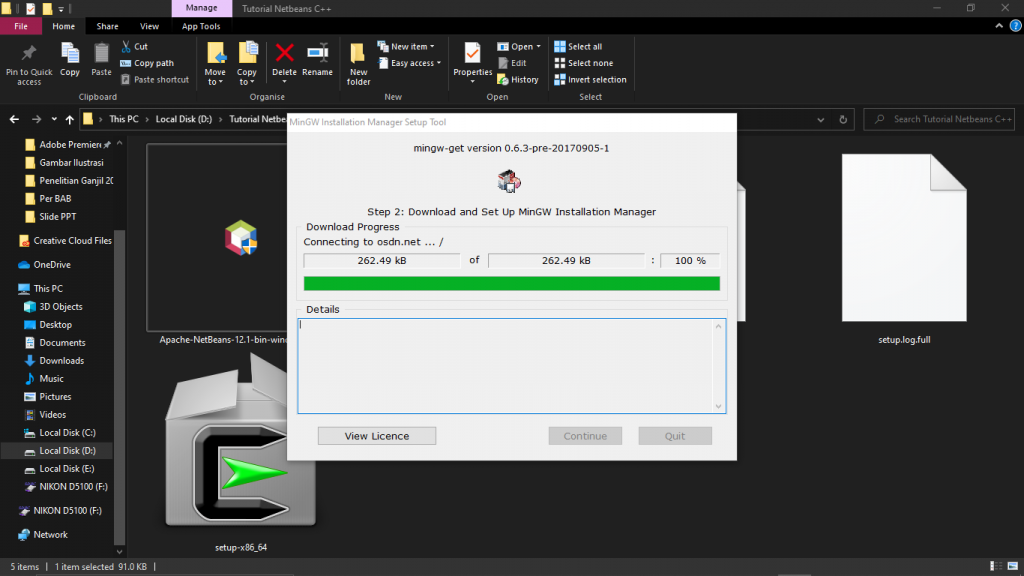
- Setelah completed, klik Continue.
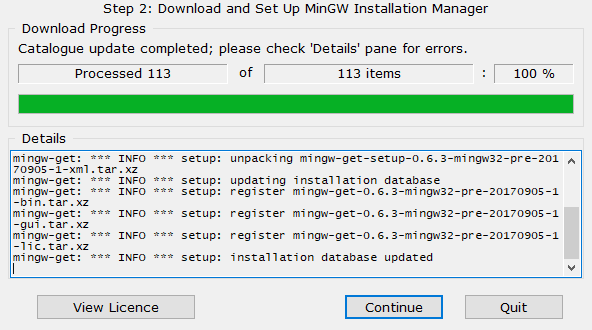
- Jendela MinGW Installation Manager akan terbuka.
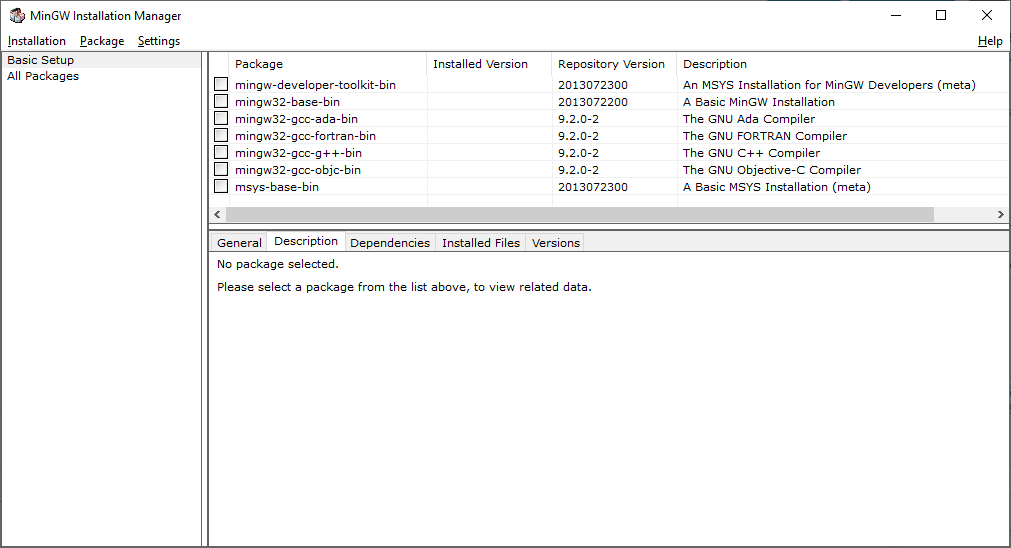
- Pilih package yang akan anda instal. Untuk dapat menjalankan compiler C++, maka berikut package minimum yang harus anda instal:
- mingw-developer-toolkit
- mingw32-base
- mingw32-gcc-fortran (jika anda ngoding dengan program Fortran)
- msys-base
- mingw32-gcc-g++
- Pada basic setup, klik package yang akan diinstal, lalu klik “mark for installation”

- Pada menu Installation, klik Apply Changes.
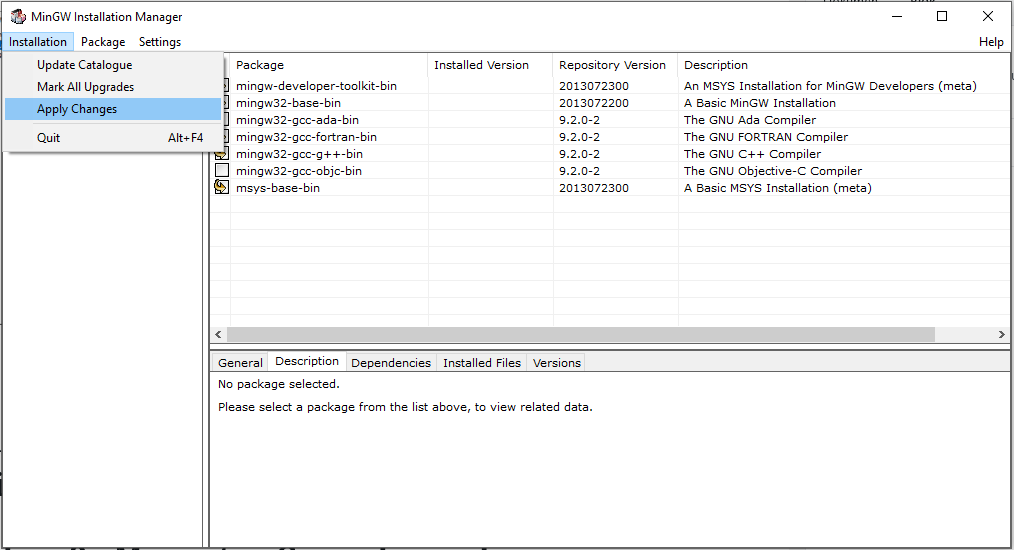
- Pada jendela yang muncul, klik Apply.

- Tunggu hingga proses download selesai. Pastikan anda terkoneksi ke internet.
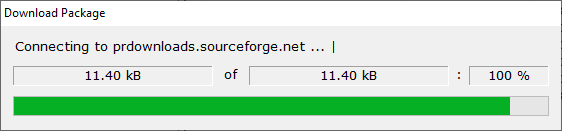
- Kemudian tunggu hingga proses instalasi package selesai. Lalu klik Close.
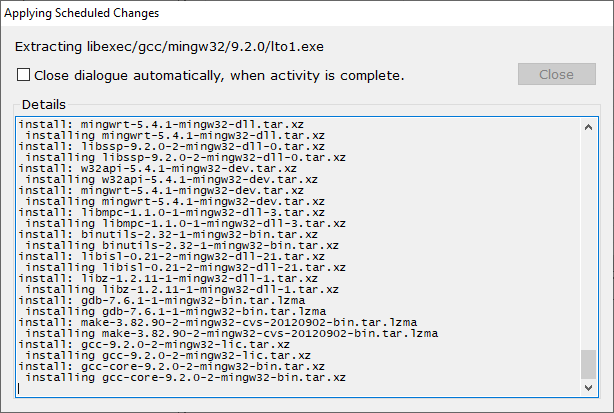
- Proses instalasi selesai.
Tahap 3 – Menambahkan Direktori MinGW Compiler ke Path
- Buka control panel, klik system & security
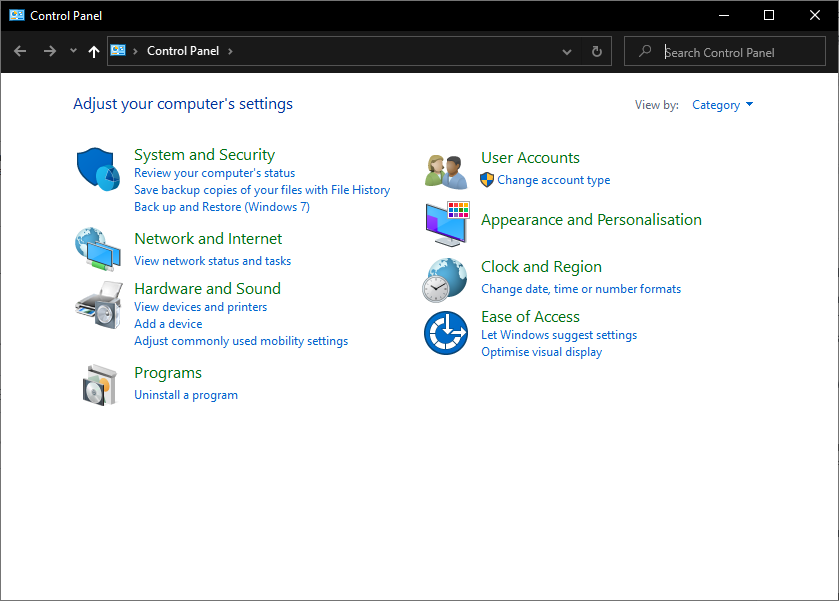
- Klik system
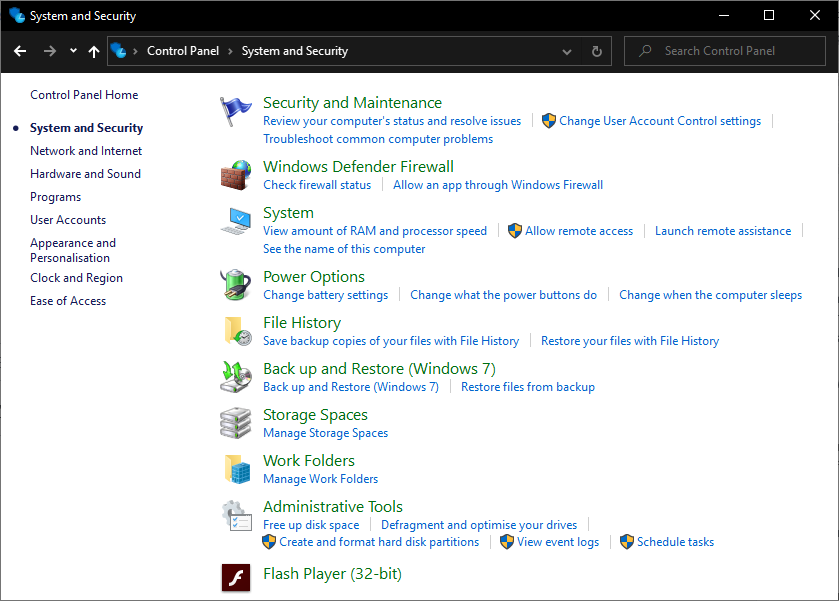
- Klik Advanced System Setting
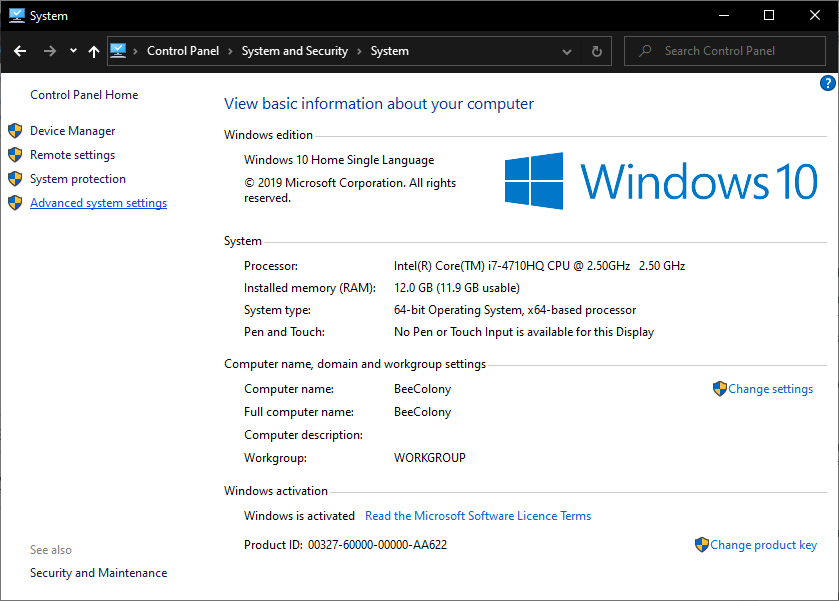
- Pada bagian advanced, klik Environtment Variabels
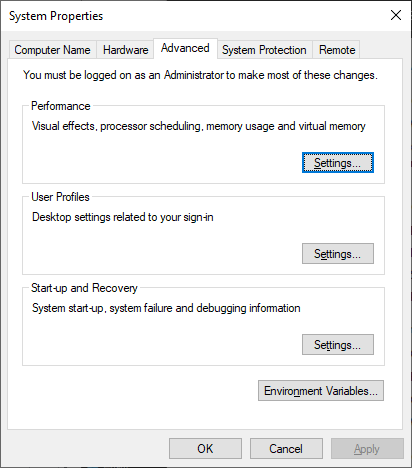
- Pada Jendela Environtment Variabel, pada bagian System variables, pilih PATH, lalu klik edit,
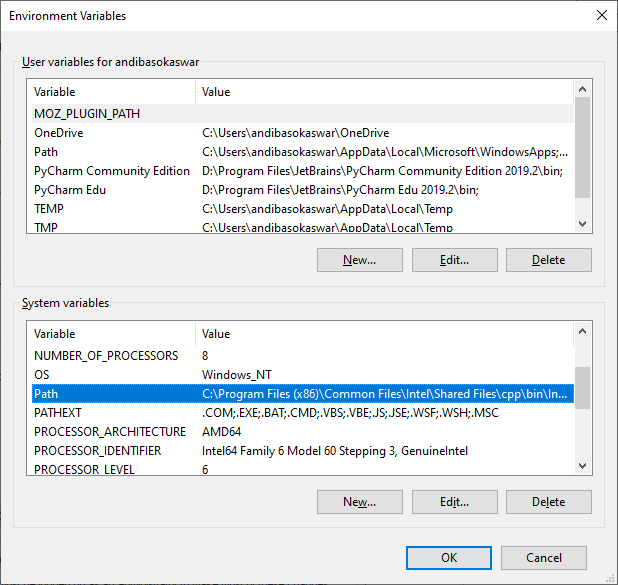
- Klik New, lalu tambahkan lokasi direktori MinGW (default: C:\MinGW\bin) dan MYSIS (default:C:\MinGW\MSYS\1.0\bin). Klik Ok untuk semua jendela yang terbuka.
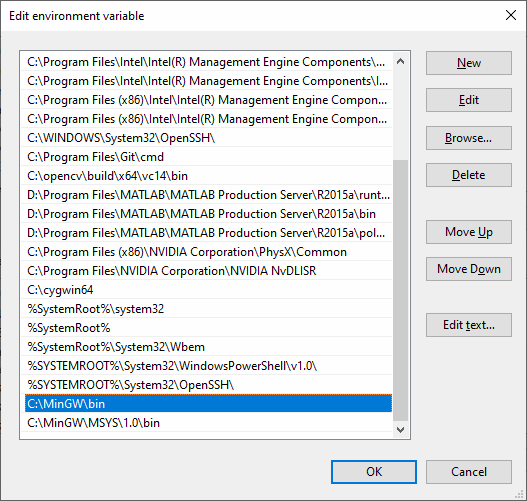
- Penambahan path selesai.
Tahap 3 – Mengatur Compiler pada Netbeans 12.1
- Buka IDE Netbeans 12.1
- Plih menu tools lalu klik options
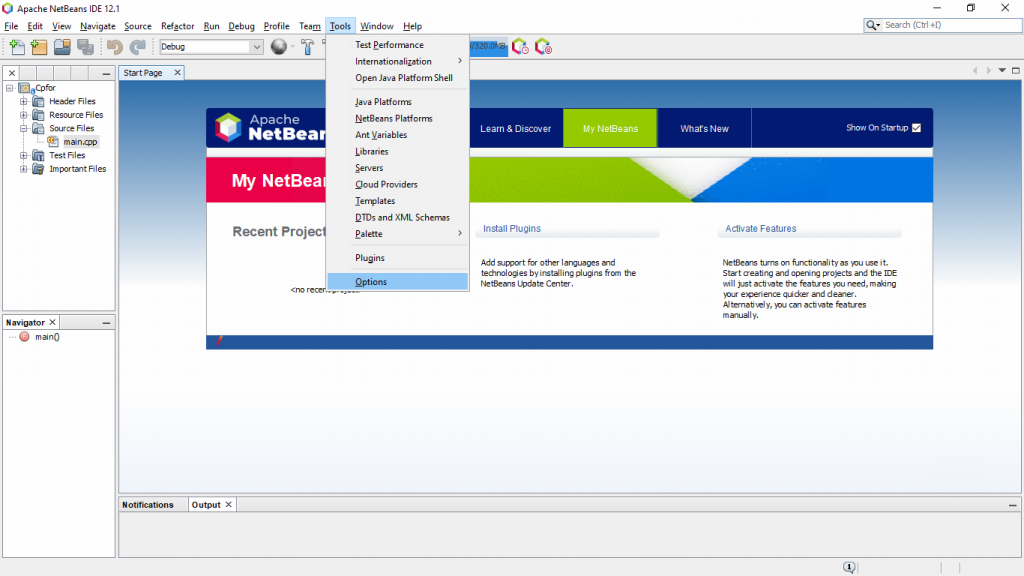
- Jendela Options yang terbuka, pilih tab C/C++
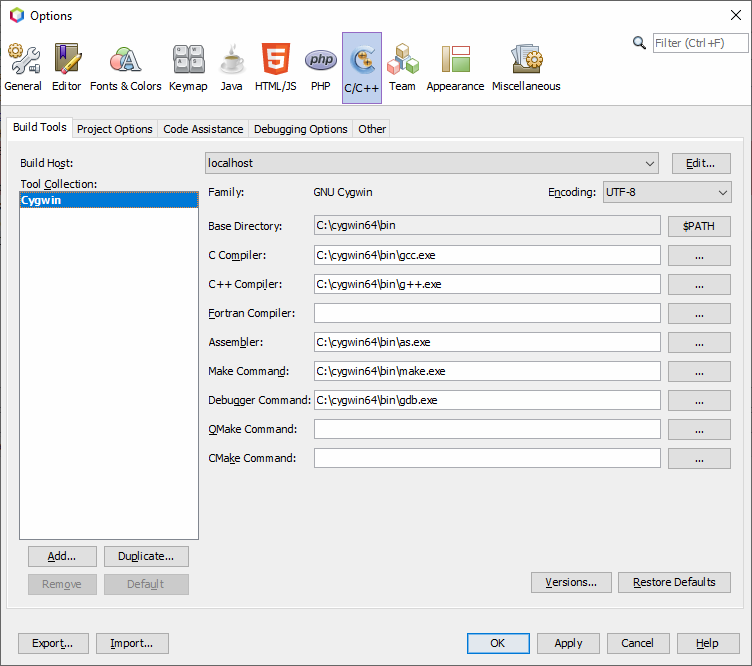
- Jika pada tool Collection, MinGW belum muncul maka klik add.
- Pada jendela yang muncul, isi base directory dengan direktori MinGw anda (secara default: C:\MinGW\bin), lalu klik OK.
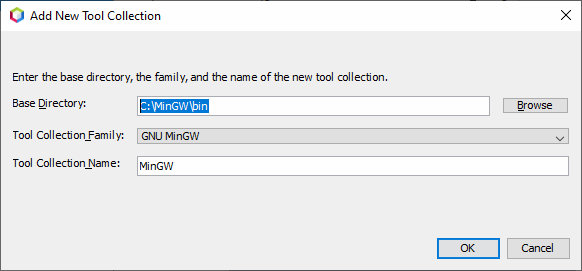
- Kembali ke jendela Options, pilih MinGW, lalu klik Default.
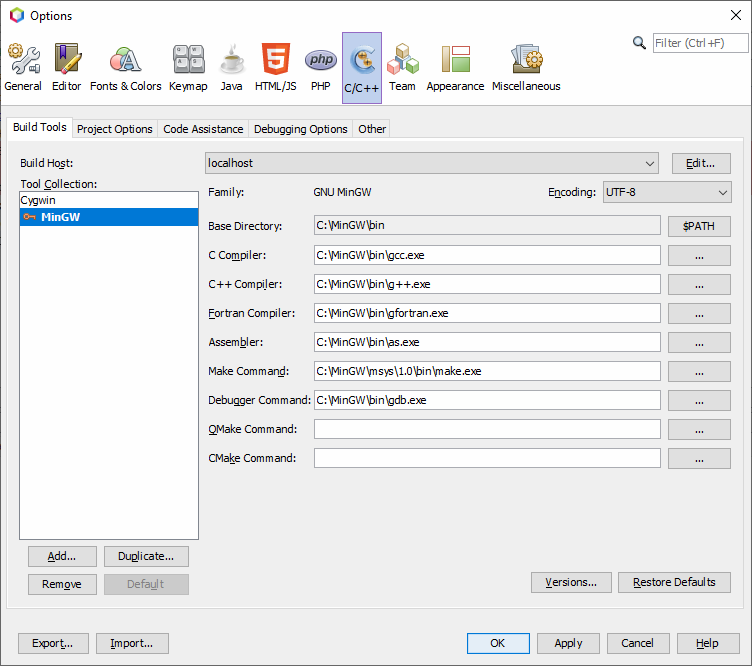
- Klik Apply lalu Klik Ok
- Selesai.
Tahap 4 – Ujicoba Debugger
- Untuk proses ujicoba, buat project baru pada menu file, new project.
- Pada categories, pilih C/C++ dan projects C/C++ Application
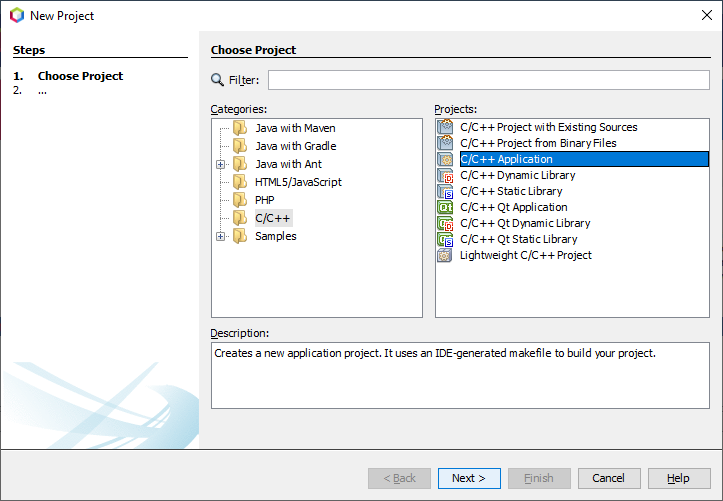
- Beri nama project anda sesuai yang anda inginkan.
- Pastikan pada Tool Collection anda memilih MinGw. Lalu klik Finish.
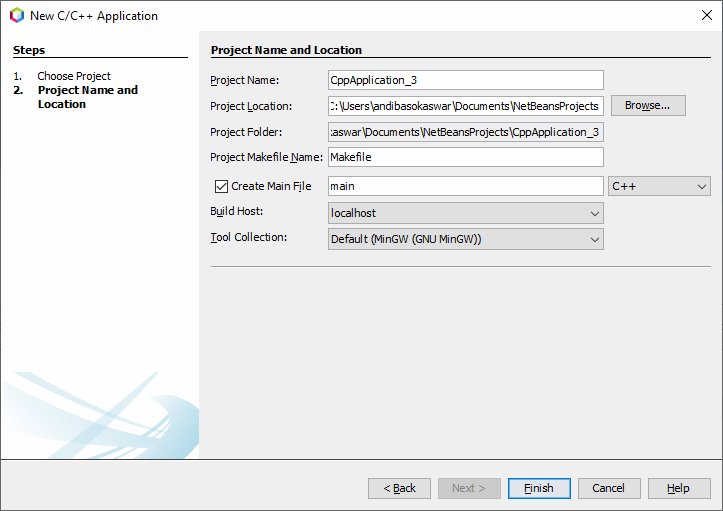
- Pada main.cpp (pada folder Source Files project anda), Ketikkan kode berikut. Lalu klik run. Jika berhasil maka akan tampil output seperti pada gambar berikut.
#include <iostream>
using namespace std;
int main() {
int i = 1;
cout<<"Halo para programer pemula!";
}- Beri breakpoint seperti pada gambar di bawah ini (tanda berwarna merah)
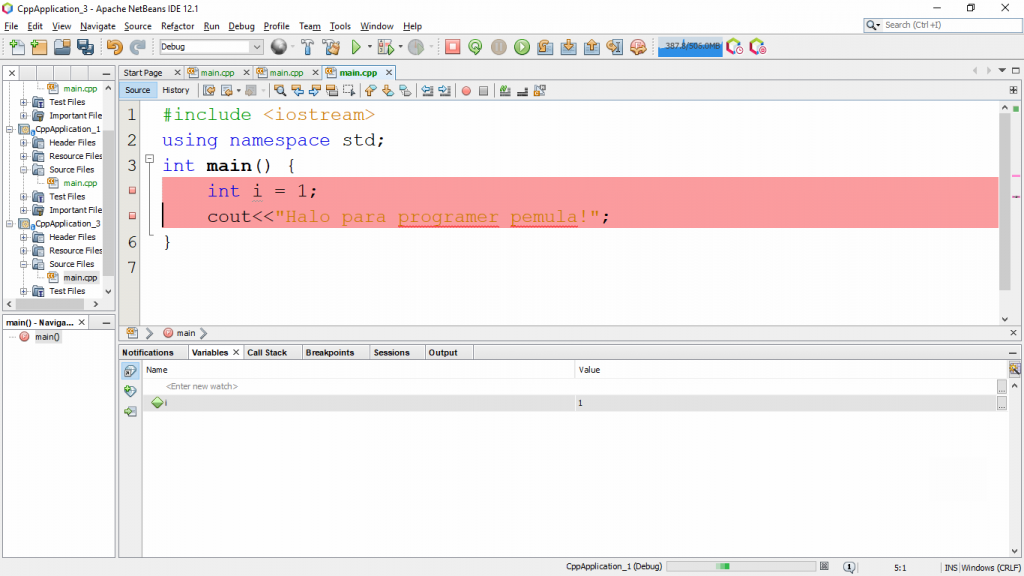
- Klik Debug Project (Ctrl+F5). Jika tidak ada pesan error debugger yang muncul dan tanda panah berwarna hijau/penanda baris yang akan dieksekusi telah muncul pada breakpoint berarti debugger telah berjalan dengan baik.
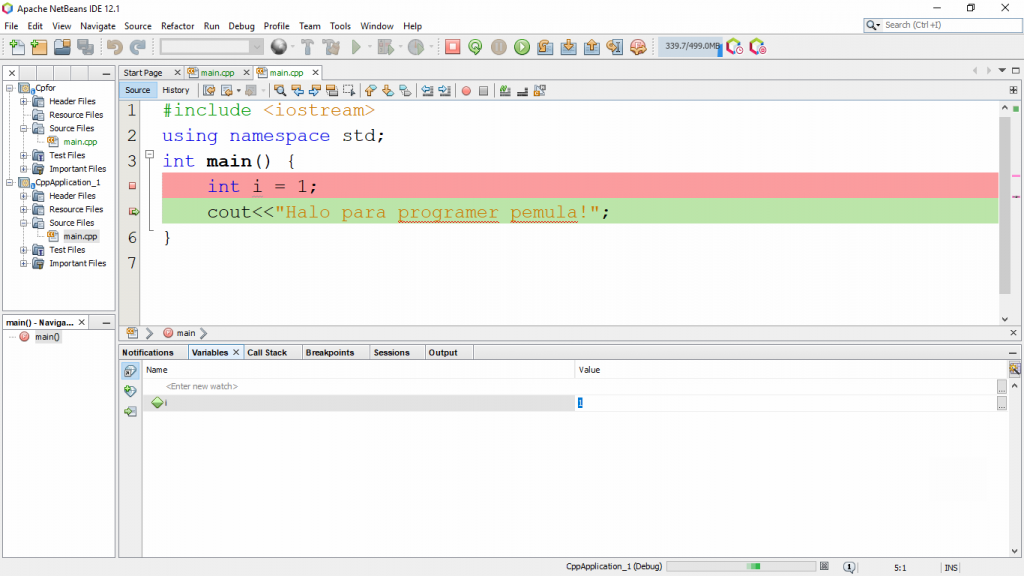
- Selesai
Terima kasih, semoga bermanfaat, dan selamat mencoba.
2,627 total views, 2 views today
